Mode d'emploi de l'interface du nichoir
A présent que vous avez construit votre nichoir et installé son logiciel, voici ce que vous pourrez voir dans un navigateur web en tapant l'adresse du nichoir sur votre réseau wifi :
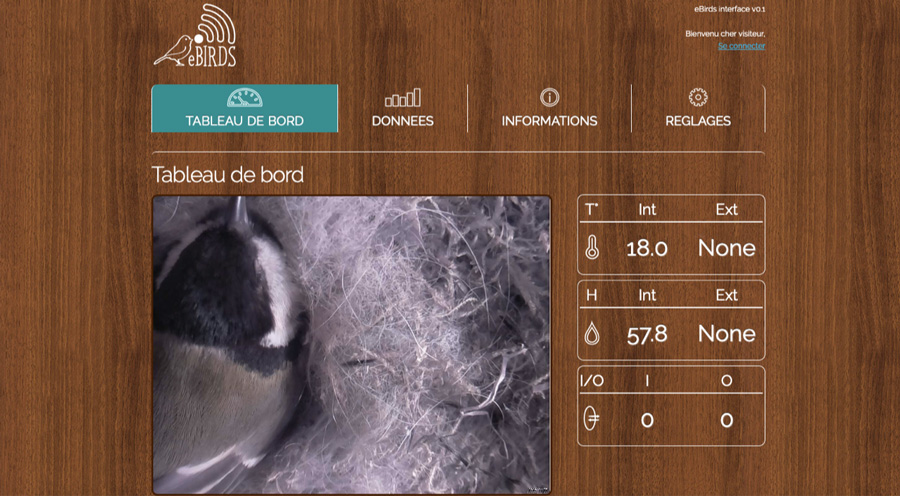
La page d'acceuil s'ouvre sur le "tableau de bord" et vous présente une vue en direct ('live') de ce qu'il se passe à l'intérieur de votre nichoir ! (Ici une mésange charbonnière qui couve...). En fonction des capteurs électronique que vous aurez intégrés en plus de la caméra apparaitront des données comme les températures et humidité à l'intérieur et à l'extérieur du nichoir et l'affichage du nombre d'entrées et sorties des oiseaux sur la journée.
Les données
En survolant le bouton "données" du menu de votre nichoir, vous ferez
apparaître un sous-menu qui vous propose plusieurs manières d'interagir avec le différentes
données enregistrées.
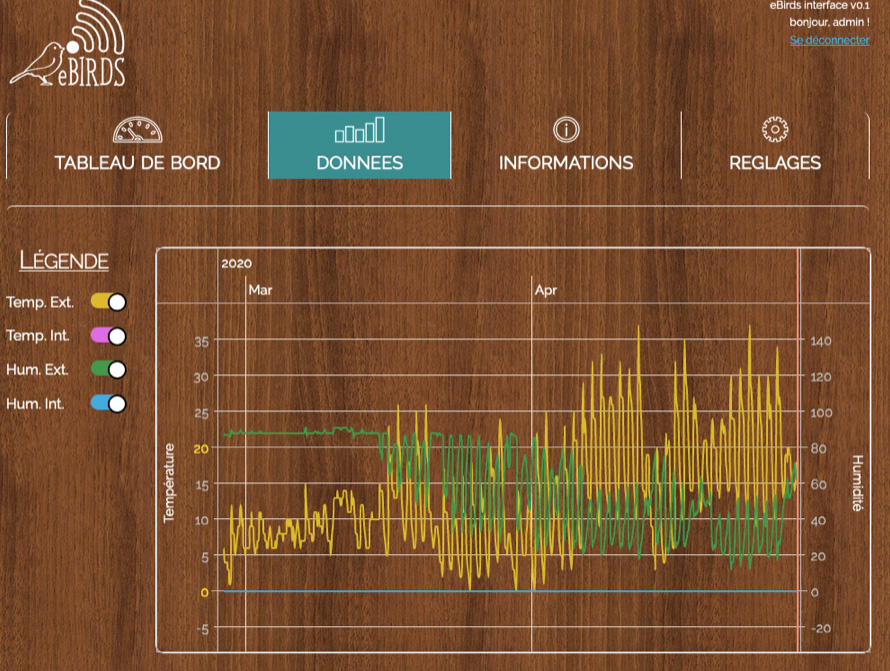
Graphique : Pour une visualisation sous forme de graphique des données de type données météo.
Il est possible de choisir quelles courbes afficher mais aussi, avec la roulette de votre souris,
de "zoomer ou dé-zoomer" dans la ligne du temps. Cela permet d'avoir une vision sur plusieurs mois ou aussi
détaillée qu'au quart d'heure près.
Tables : Pour voir les mêmes données sous la forme d'un tableau. Il est aussi possible ici d'exporter ces
données dans un fichier pour pouvoir les ouvrir dans un tableur comme Excell.
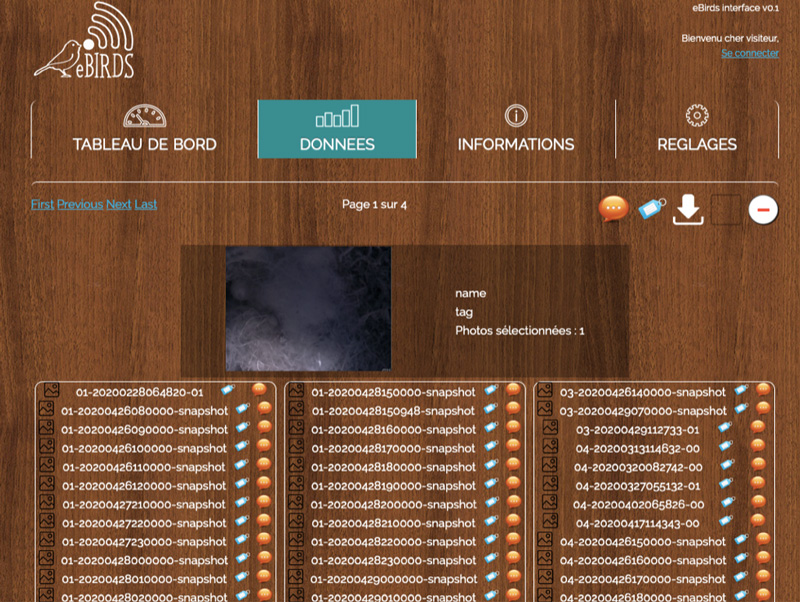
Photos : Cette partie de l'interface vous permet de gérer les documents photo qui sont enregistrés par votre nichoir.
Vous pouvez ici sélectionner, effacer, télécharger... les photos.
Diaporama : Pour regarder vos photos en grand, sous une jolie présentation !
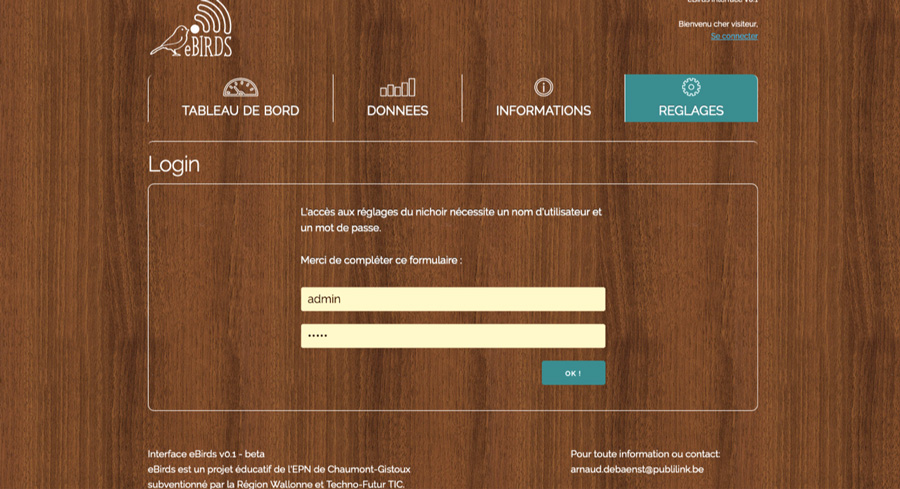
Les réglages
Si vous n'avez pas encore tapé votre nom d'utilisateur et votre mot de passe, en cliquant sur la partie "réglages" du menu, une interface vous proposera de les entrer. Si c'est votre première connexion au nichoir, l'utiilsateur et le mot de passe par défaut sont "admin" et "admin"... Encodez-les pour accéder aux réglages de votre nichoir.
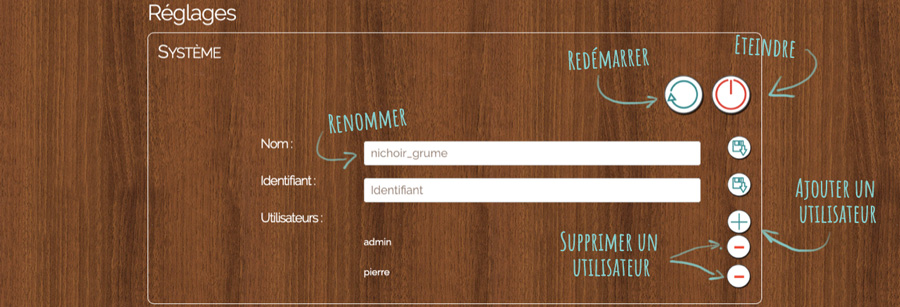
Partie "Système" :
Le premier tableau de l'interface de réglage concerne votre système, le raspberry pi. Vous pouvez ici :
Redémarrer : Dans nos essais, l'informatique de nos premiers nichoirs nous a paru très stable et au moins l'un d'entre eux a tourné
plus de deux ans à l'extérieur sans aucun soucis. Néanmoins, un ordinateur est un ordinateur et parfois il est nécessaire
de redémarrer ces machines! En ce cas, il vous suffira de cliquer ce bouton
Eteindre : A côté du bouton pour redémarrer, un bouton pour éteindre l'ordinateur du nichoir.
Au cas où, il vaut toujours mieux éteindre en cliquant sur ce bouton qu'en débranchant simplement la prise...
Renommer : Votre nichoir a un nom, qui sera "Raspberry" par défaut. Ici vous pouvez le modifier.
N'oubliez pas d'enregistrer cette modification en cliquant sur le bouton rond qui suit le nom du nichoir !
Ajouter un utilisateur : En cliquant sur le bouton "plus" vous pouvez ajouter un utilisateur au nichoir. Cela consiste
à créer un nom d'utilisateur et un mot de passe. L'utilisateur aura accès à l'interface de réglages du nichoir.
Supprimer un utilisateur : En cliquant sur le bouton "moins" vous pouvez supprimer un utilisateur existant dans
la liste des utilisateurs du nichoir. Si vous avez ajouté un utilisateur vous pouvez par exemple supprimer
l'utilisateur "admin" qui est l'utilisateur par défaut.
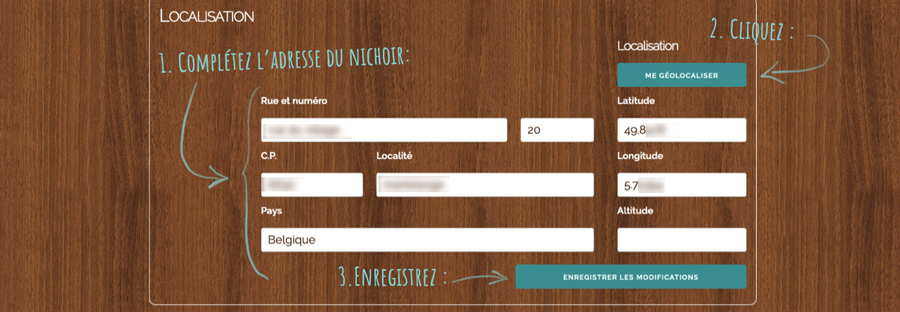
Partie "Localisation" :
Le deuxième tableau de l'interface vous aide à géolocaliser votre nichoir.
Encodez l'adresse postale du lieu où se trouve le nichoir, cliquez sur "Me géolocaliser" et les latitudes et longitudes seront
complétées automatiquement.
Quand à l'altitude, c'est encore un peu prématuré pour la remplir automatiquement mais n'hésitez
pas à le faire à la main si vous la connaissez ! Et n'oubliez pas de cliquer sur "Enregistrer les modifications" !

Partie "Caméra"
Dans cette partie de l'interface de réglages vous pouvez régler tout ce qui concerne la caméra et les prises de vue.
En premier lieu, on trouve les réglages généraux. Ici vous pouvez choisir les dimensions de l'image parmi trois valeurs: petite, moyenne, grande.
Au plus la taille est grande, au plus elles prendront de place sur votre carte micro-sd...
Dans cette même partie, vous pouvez régler la qualité de l'image, ou sa compression. Au plus le chiffre est grand, au moins l'image est compressée, au meilleure est sa qualité.
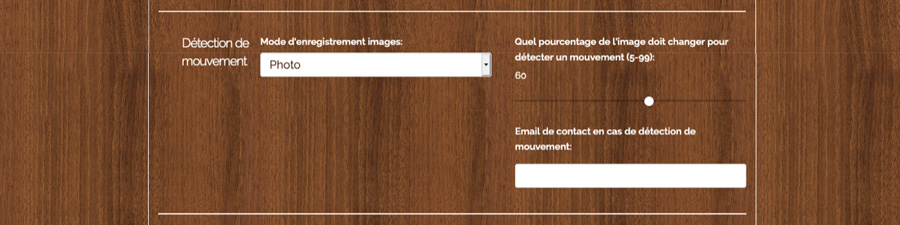
Votre nichoir est équipé d'un système de détection de mouvement qui permet de prendre automatiquement des photos
quand quelque chose bouge sur l'image. Dans la partie "détection de mouvement" de l'interface vous pouvez:
- Choisir le mode d'enregistrement des images suite à la détection de mouvement entre "Off", "Photo" ou "Video".
- Définir la sensibilité du détecteur de mouvement. En effet, si il est trop sensible, il prendra des photos sans arrêt.
Ce réglage n'est pas facile parceque de nombreux paramètres jouent, comme l'exposition du nichoir, les changements de lumière...
Pour le régler au mieux il faudra probablement jouer un peu avec. Au plus le chiffre est élevé, au moins sensible est le système.
- Enfin vous pouvez ajouter ici une adresse email à laquelle automatiquement envoyer un email lorsque du mouvement est détecté. Ceci
est très pratique quand on place un nichoir pour être prévenu automatiquement des visites et de son éventuelle occupation.
Une fois le nichoir occupé, il vaut probablement mieux le désactiver. Il vous suffit pour cela d'enlever l'adresse email et laisser le champ vide.
Vous pouvez également opter pour l'enregistrement d'images à intervalles réguliers. Dans cette dernière partie vous pouvez
également choisir le mode d'enregistrement des images ("off", "photo","video"). En mode video, le raspberry générera automatiquement un film "timelapse".
En ce cas, il faudra aussi préciser la fréquence de sauvegarde du film. Le film peut être généré toutes les heures, tous les jours, toutes les semaines, ...une fois par mois...
Si vous optez pour le mode photo, celles-ci seront directement sauvegardées sur le disque dur.
Enfin vous pouvez choisir l'intervalle, en secondes, entre chaque prises de vue.
Les possibilités vont de 0 à 3600 secondes (ou une fois par heure...)